WPS excel快速分類統計數量的方法
時間:2024-05-17 10:26:17作者:極光下載站人氣:331
相信大家在wps中是常常使用WPS這款軟件的,我們在使用該軟件的過程中,想要將我們需要的文字內容或者數據進行統計操作,那么我們就可以通過新建一個excel表格操作,有的小伙伴想要將輸入的數據進行分類統計個數,那么我們就可以通過將這些數據進行數據透視表的制作,之后我們就可以在數據透視表中將要統計的數據選項添加到值窗口中就可以統計了,下方是關于如何使用WPS Excel表格進行分類統計個數的具體操作方法,如果你需要的情況下可以看看方法教程,希望對大家有所幫助。
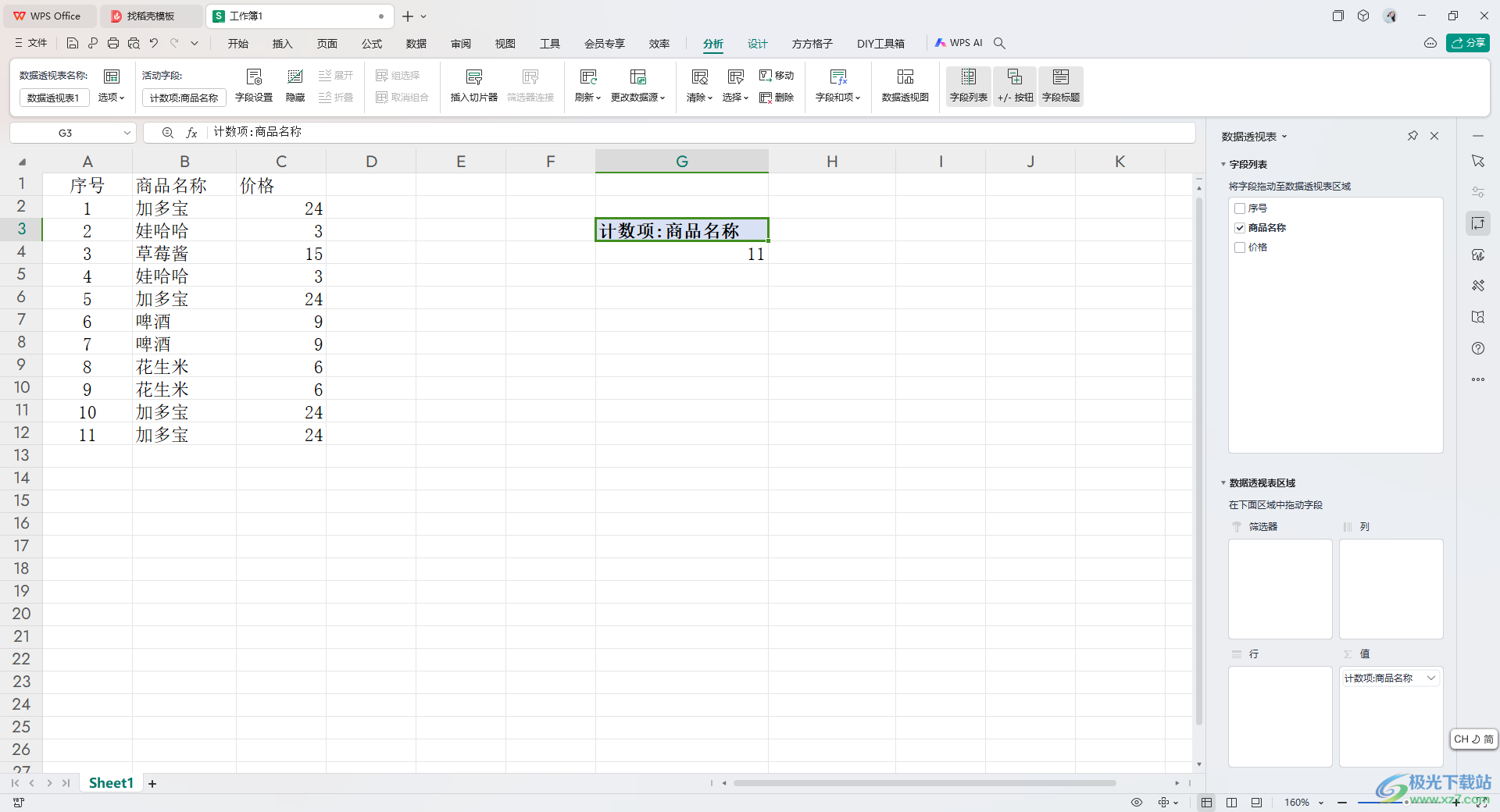
方法步驟
1.首先,我們需要將表格中的數據編輯好。
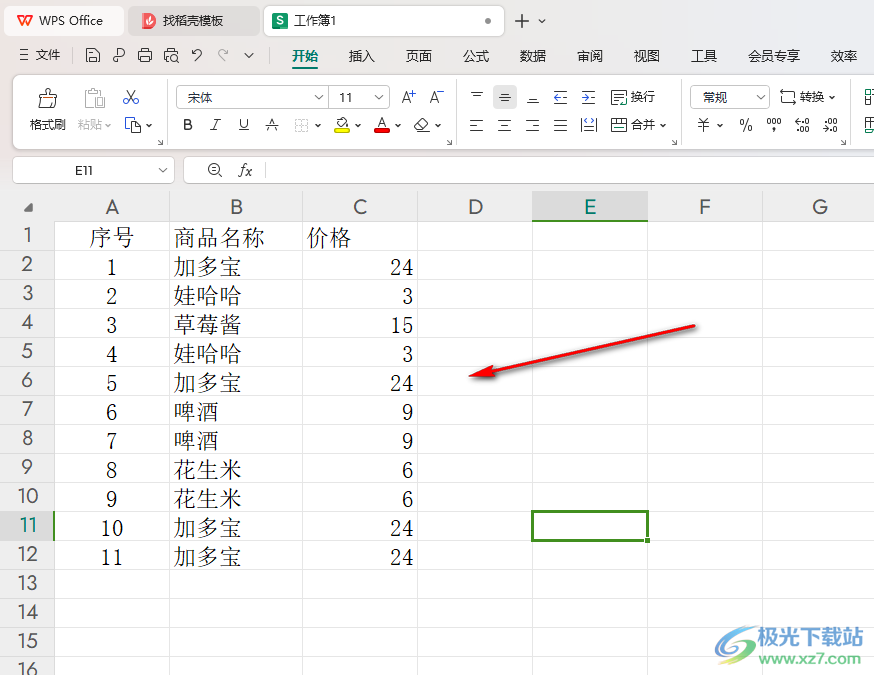
2.之后,我們在頁面的空白單元格中進行點擊一下,表示該空白單元格用于存放數據透視表,之后點擊【插入】-【數據數據透視表】。
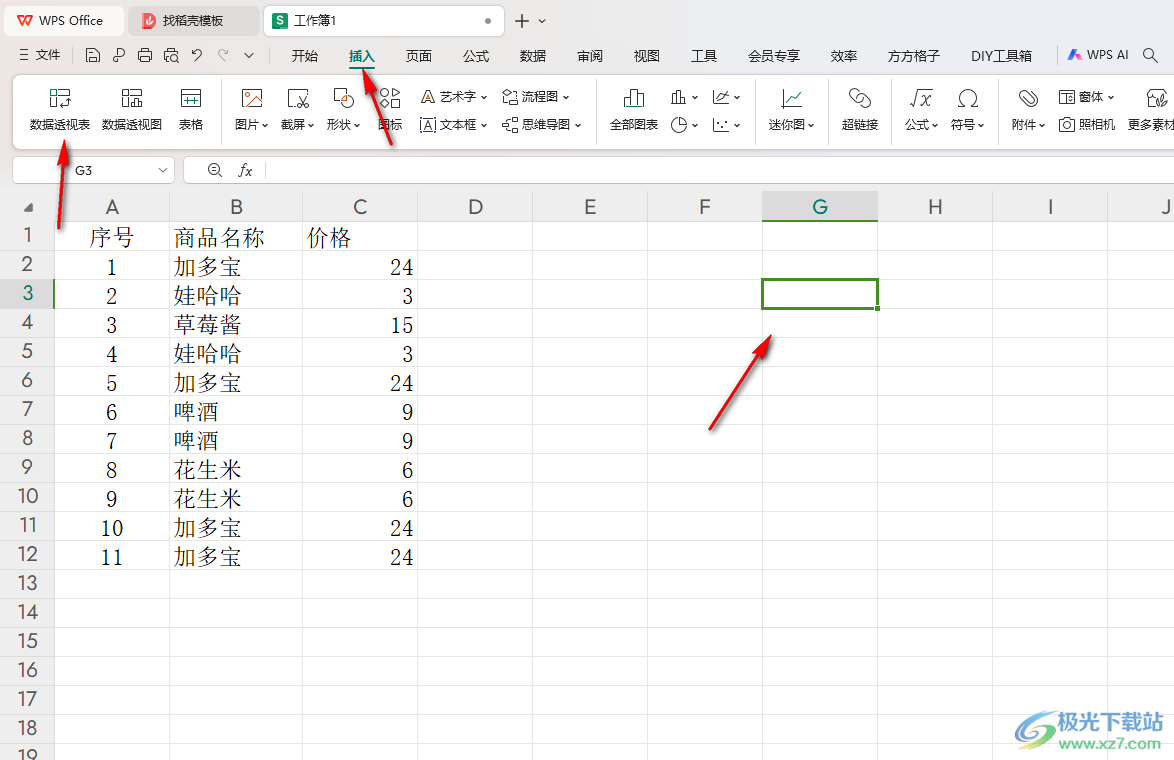
3.之后在頁面上即可彈出一個窗口,我們需要將要進行設置的數據區域框選起來,之后將底部的【現有工作表】勾選上,點擊確定按鈕。
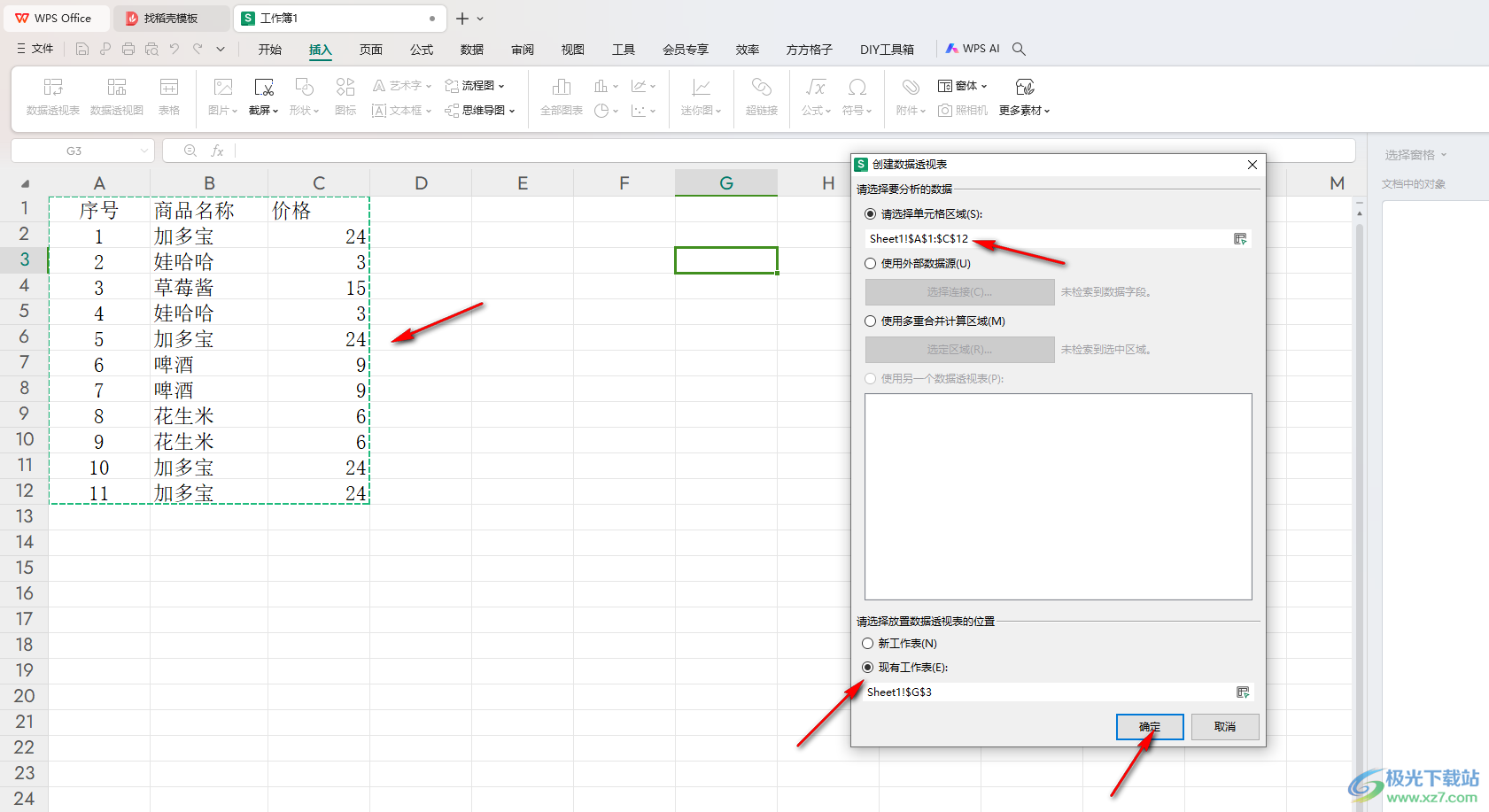
4.這時候,在頁面的右側位置,將其中的【商品名稱】勾選上。
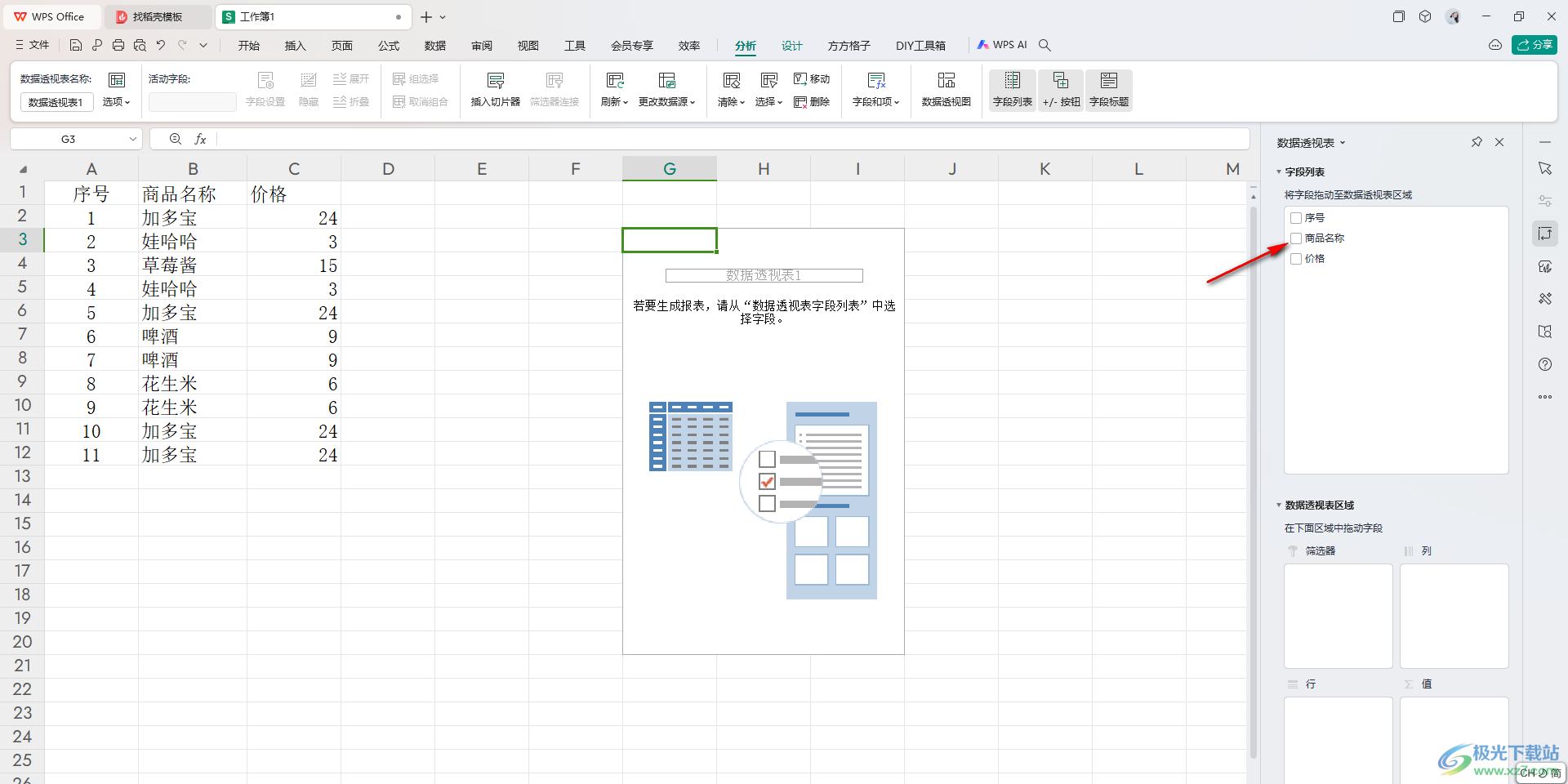
5.然后我們將商品名稱選項移動到下方的【值】的框中,那么我們的商品就會進行快速的統計個數,如圖所示。
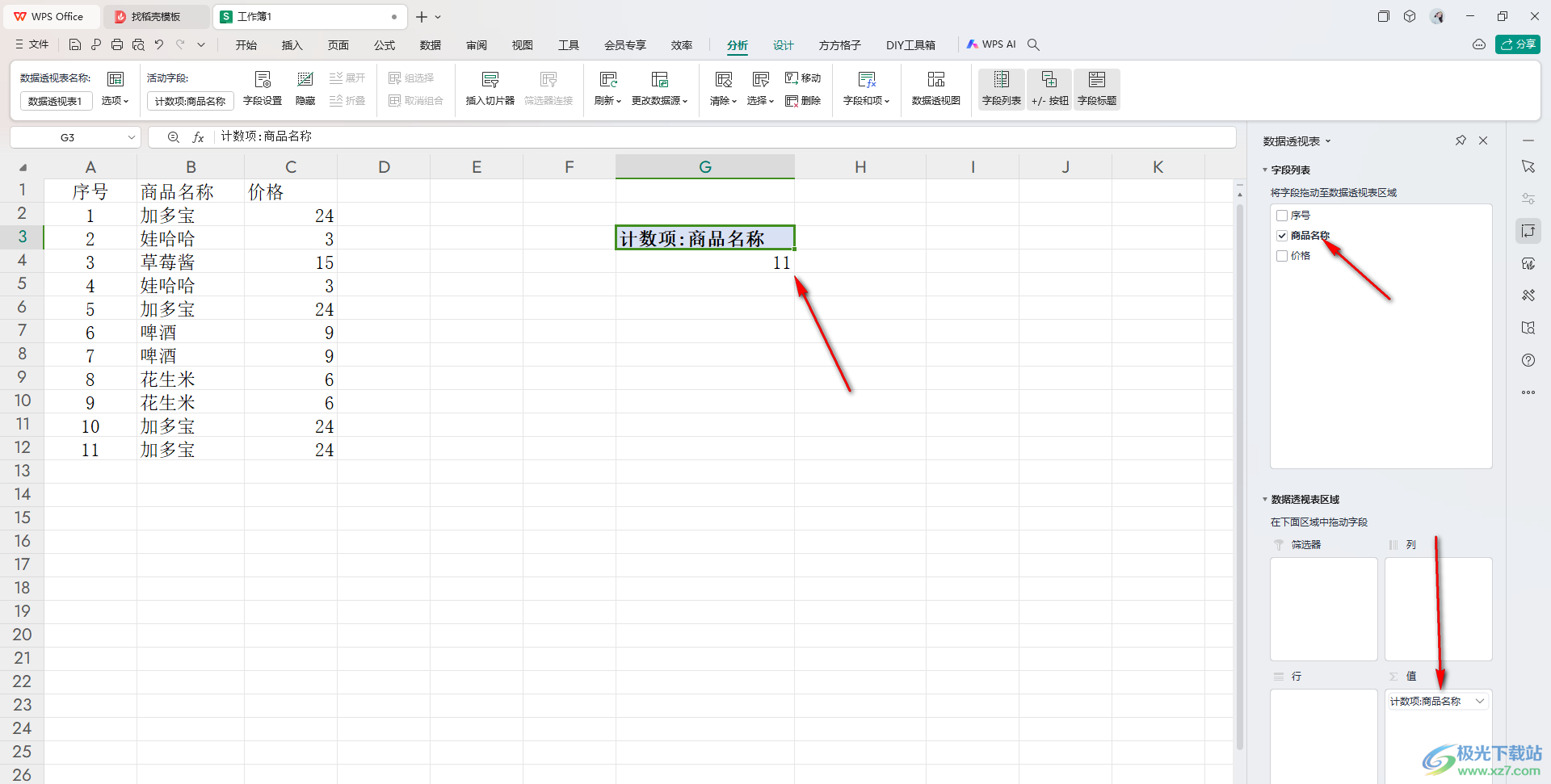
以上就是關于如何使用WPS Excel進行分類統計數據格式的具體操作方法,我們可以通過上述的教程將我們需要的數據進行制作成數據透視表,我們可以將數據透視表中的子段選項進行分類統計操作,感興趣的話可以試試哦。

大小:240.07 MB版本:v12.1.0.18608環境:WinAll, WinXP, Win7, Win10
- 進入下載
相關推薦
相關下載
熱門閱覽
- 1百度網盤分享密碼暴力破解方法,怎么破解百度網盤加密鏈接
- 2keyshot6破解安裝步驟-keyshot6破解安裝教程
- 3apktool手機版使用教程-apktool使用方法
- 4mac版steam怎么設置中文 steam mac版設置中文教程
- 5抖音推薦怎么設置頁面?抖音推薦界面重新設置教程
- 6電腦怎么開啟VT 如何開啟VT的詳細教程!
- 7掌上英雄聯盟怎么注銷賬號?掌上英雄聯盟怎么退出登錄
- 8rar文件怎么打開?如何打開rar格式文件
- 9掌上wegame怎么查別人戰績?掌上wegame怎么看別人英雄聯盟戰績
- 10qq郵箱格式怎么寫?qq郵箱格式是什么樣的以及注冊英文郵箱的方法
- 11怎么安裝會聲會影x7?會聲會影x7安裝教程
- 12Word文檔中輕松實現兩行對齊?word文檔兩行文字怎么對齊?
網友評論